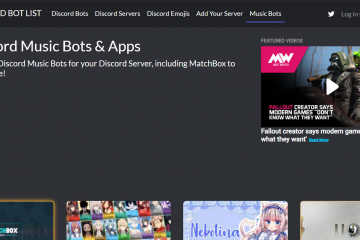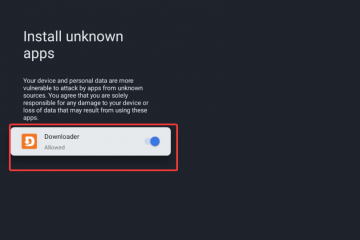Più monitor diventano effettivamente produttivi se puoi controllare in modo flessibile le tue finestre e spostarle. La maggior parte dei sistemi operativi come Windows include opzioni integrate per spostare la finestra, che puoi utilizzare a questo scopo.
In primo luogo, assicurati che la tua proiezione sia in modalità Estesa facendo clic su Win + P e scegliendo le opzioni. Inoltre, è sempre meglio che la disposizione del display nelle impostazioni dello schermo imiti l’impostazione del mondo reale per una maggiore comodità. Quindi, puoi utilizzare uno dei metodi seguenti per spostare le finestre su altri monitor.
Combinazione di scorciatoie
Il modo più semplice per spostare la finestra su altri monitor è utilizzare la Win + Maiusc + freccia sinistra/destra. Sposteranno la tua finestra attualmente attiva sul monitor successivo o precedente in base al numero nelle Impostazioni di visualizzazione.


Se non puoi utilizzare questa scorciatoia, un’opzione non necessaria è abilitata nelle impostazioni di accessibilità della tastiera. Per disabilitarlo,
apri Esegui premendo Win + R. Digita control e premi Invio per aprire il Pannello di controllo. Vai a Centro accessibilità o Centro accessibilità > Centro accessibilità. Fai clic su Semplifica l’utilizzo della tastiera.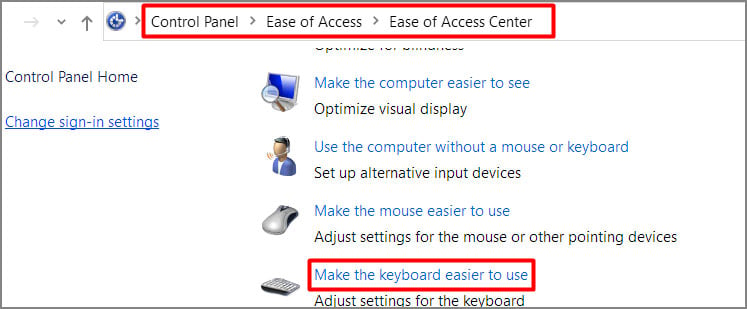 Deseleziona Impedisci la disposizione automatica delle finestre quando vengono spostate sul bordo dello schermo e fai clic su Applica > OK.
Deseleziona Impedisci la disposizione automatica delle finestre quando vengono spostate sul bordo dello schermo e fai clic su Applica > OK.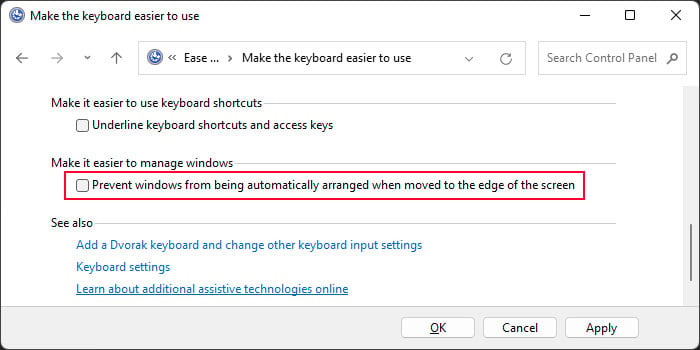
Metodo di trascinamento della selezione
Un altro metodo molto comodo se usi molto il mouse è il trascinamento metodo and-drop.
Sia che la finestra sia ingrandita o ripristinata, puoi fare clic sulla sua barra del titolo e trascinarla su altri monitor attraverso il bordo dello schermo. Il bordo che devi utilizzare per farlo dipende dalla disposizione del display, quindi se è uguale alla tua configurazione reale, puoi spostare intuitivamente la finestra.


La cosa buona di questo metodo è che puoi usarlo per spostare il anche le finestre che non sono in alto.
Se la finestra non si sposta sull’altro monitor ma si aggancia al bordo dello schermo, potrebbe essere necessario disattivare la funzione di cattura della finestra per maggiore comodità.
Devi andare su Impostazioni (Win + I) > Sistema > Multitasking per farlo.